9 spôsobov, ako opraviť nefunkčnosť aplikácie Apple Weather App na iPhone
Rôzne / / June 10, 2023
Aplikácie počasia nám pomáhajú varovať, či budeme musieť nosiť dáždnik alebo opaľovací krém. Sú však chvíle, kedy aplikácia Počasie prestane fungovať na iOS zariadení. Ak aj vy čelíte tomuto problému, postupujte podľa týchto 9 jednoduchých spôsobov, ako opraviť, že aplikácia Apple Weather nefunguje na vašom iPhone.
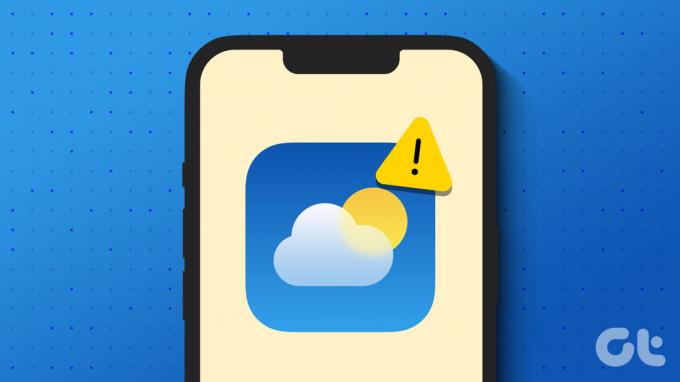
Existuje niekoľko dôvodov, prečo aplikácia Apple Weather na vašom iPhone nefunguje. A tieto problémy môžu tiež spôsobiť, že jeho widget nebude fungovať správne. Pozrime sa teda na dôvody, ktoré bránia fungovaniu aplikácie Počasie, a potom budeme pokračovať v opravách. Začnime.
Prečo aplikácia Apple Weather App nefunguje na iPhone
Poznanie príčiny akéhokoľvek problému uľahčuje jeho vyriešenie. Poďme sa teda rýchlo pozrieť na niekoľko dôvodov, prečo aplikácia Počasie od Apple nemusí fungovať správne.
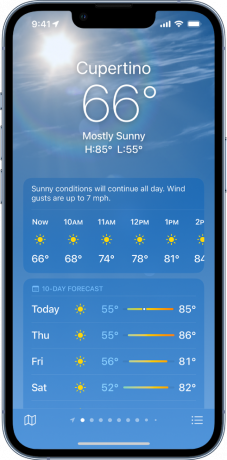

- Server je mimo prevádzky – Bez ohľadu na akýkoľvek problém s povolením alebo nastavením na vašom zariadení, ak je systém aplikácie Počasie mimo prevádzky, aplikácia nebude fungovať podľa očakávania ani na vašom zariadení so systémom iOS.
- Problémy s internetom – Aplikácia Apple Weather sa aktualizuje cez internet. To znamená, že ak je vaše súčasné internetové pripojenie slabé alebo nestabilné, problém môže spôsobovať.
- Bolo udelené neadekvátne povolenie na umiestnenie – Aplikácia Počasie pre iPhone pomocou údajov o vašej polohe synchronizuje všetky aktuálne informácie o počasí. Ak teda nie je udelené povolenie na umiestnenie, aplikácia Počasie sa nebude môcť aktualizovať, čo môže brániť jej fungovaniu na vašom iPhone.
- Povolenie na pozadí je zakázané – Keďže počasie sa neustále mení, aplikácia Počasie sa neustále aktualizuje na pozadí, aby držala krok. Ak je však táto funkcia vypnutá, môže to ovplyvniť funkcie aplikácie Počasie, čo môže spôsobiť, že nebude fungovať.
- Čaká sa na aktualizáciu softvéru – Aktualizácie softvéru prinášajú nielen nové funkcie a aktualizácie zabezpečenia, ale obsahujú aj opravy chýb. Ak sa teda v aktuálnej verzii softvéru vyskytne chyba, môže to brániť správnemu fungovaniu aplikácie Počasie.
Teraz, keď máme predstavu, prečo aplikácia iPhone Weather nefunguje, poďme sa pozrieť na to, ako tieto problémy vyriešiť.
Ako opraviť nefunkčnosť aplikácie Počasie pre iPhone
Pozrime sa na všetky spôsoby, ktoré môžete použiť na opätovné spustenie aplikácie Počasie. Začnime kontrolou stavu systému Apple a potom prejdite na všetky ostatné metódy riešenia problémov.
1. Skontrolujte stav systému Apple
Skôr ako začnete s krokmi na riešenie problémov, vždy sa oplatí skontrolovať Stav systému Apple. Ak je stav servera červený, môže to byť spôsobené tým, že aplikácia Počasie momentálne nefunguje. Chvíľu počkajte a znova skontrolujte.
Ak sa však stav servera zobrazuje ako zelený, znamená to, že problém spočíva v nastaveniach vášho zariadenia. V takom prípade postupujte podľa nižšie uvedených krokov na riešenie problémov.
2. Reštartujte svoje zariadenie
Reštartovaním sa zastavia všetky funkcie zariadenia a spustí sa nová relácia. Ak teda nejaké menšie problémy so softvérom bránia počasiu fungovať podľa očakávania, reštartovanie zariadenia môže pomôcť vyriešiť ich. Tu je návod, ako na to.
Krok 1: Postupujte podľa nižšie uvedených krokov podľa modelu vášho zariadenia.
- Pre iPhone SE 1. gen., 5s, 5c a 5: Dlho stlačte horné tlačidlo.
- Pre iPhone SE od 2. generácie, 7 a 8: Dlho stlačte bočné tlačidlo.
- Pre iPhone X a vyššie: Súčasne dlho stlačte tlačidlo napájania a jedno z tlačidiel hlasitosti.
Krok 2: Keď sa zobrazí posúvač, podržte ho a potiahnite ho až do konca.

Pred dlhým stlačením tlačidla napájania počkajte, kým sa obrazovka nevypne. Po zobrazení loga Apple sa vaše zariadenie reštartuje. Potom zadajte PIN/heslo, ak je nastavené, a otvorte zariadenie na kontrolu. Ak aplikácia Počasie pre iPhone stále nefunguje, prejdite na ďalšiu opravu.
3. Zatvorte a reštartujte aplikáciu Počasie
Akékoľvek chyby, ktoré sa mohli vyskytnúť pri spustení aplikácie Počasie, môžu spôsobiť, že na vašom iPhone nefunguje správne. Aj to môže byť jeden z dôvodov, prečo widget počasia pre iOS nezobrazuje údaje alebo sa náhle prestal aktualizovať. Ak to chcete vyriešiť, môžete aplikáciu úplne zavrieť a znova ju reštartovať. Tým sa odstránia problémy, keď sa všetky funkcie aplikácie znova načítajú. Postupujte podľa nižšie uvedených krokov.
Krok 1: V závislosti od vášho zariadenia potiahnite prstom nahor z dolnej časti obrazovky alebo dvakrát stlačte tlačidlo Domov.
Krok 2: Keď sa otvoria aplikácie na pozadí, nájdite aplikáciu Počasie. Potom podržte aplikáciu a potiahnite ju nahor, kým nezmizne z obrazovky vášho zariadenia.
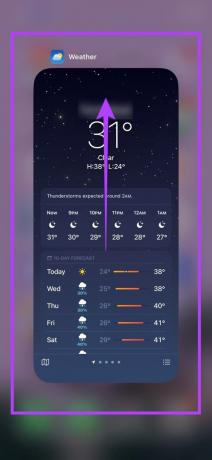
Teraz prejdite do aplikácie Počasie a klepnite na ňu. Po otvorení aplikácie skontrolujte, či funguje podľa očakávania.
4. Skontrolujte internetové pripojenie
Keďže sa aplikácie aktualizujú cez internet, je mimoriadne dôležité mať silné a funkčné internetové pripojenie. Ak to chcete skontrolovať, najprv skontrolujte aktuálnu rýchlosť internetu. Ak zistíte, že výsledky nie sú ideálne, zvážte prechod z mobilných dát na Wi-Fi. Môžete tiež zapnite na svojom iPhone 5G pre vyššiu rýchlosť, ak je k dispozícii. Po dokončení skúste otvoriť aplikáciu Počasie a zistite, či funguje správne.
5. Povoľte prístup k polohe aplikácie Weather App
Ako je uvedené vyššie, obmedzený alebo obmedzený prístup k údajom o vašej polohe môže spôsobiť, že to aplikácia Počasie nebude funguje podľa očakávania, pretože nedokáže synchronizovať informácie súvisiace s vašimi miestnymi trendmi počasia v reálnom čase. Môže to tiež spôsobiť, že aplikácia Počasie prestane fungovať.
Aby ste sa uistili, že boli udelené všetky povolenia na umiestnenie, postupujte podľa krokov nižšie a skontrolujte nastavenia prístupu k polohe pre aplikáciu Apple Weather.
Krok 1: Otvorte Nastavenia.
Krok 2: Tu klepnite na „Ochrana osobných údajov a bezpečnosť“.
Krok 3: Potom klepnite na Lokalizačné služby.
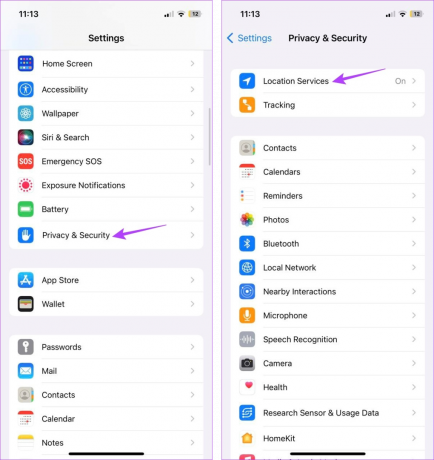
Krok 4: Najprv sa uistite, že je zapnutý prepínač Lokalizačné služby.
Krok 5: Potom prejdite nadol a klepnite na aplikáciu Počasie.
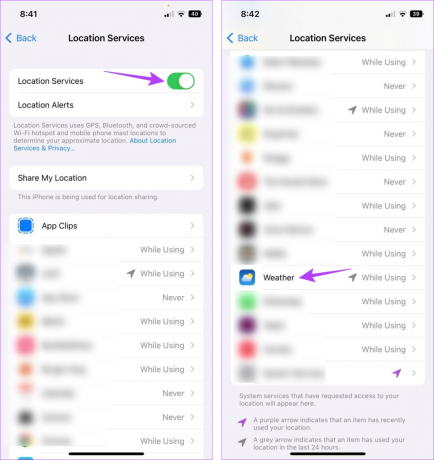
Krok 6: V ponuke „Povoliť prístup k polohe“ klepnite na Vždy.
Krok 7: Okrem toho zapnite prepínač „Presná poloha“.

Vďaka tomu bude mať aplikácia Počasie prístup k presným údajom o polohe na vašom zariadení.
6. Zapnite obnovenie aplikácie na pozadí
Ako už názov napovedá, Obnovenie aplikácií na pozadí umožňuje aplikáciám na vašom iPhone synchronizovať informácie a aktualizovať ich na pozadí. Ak je teda funkcia Obnovovanie aplikácií na pozadí vypnutá, môže to spôsobiť problémy, ako napríklad prestať fungovať aplikácia Počasie. Aby ste sa uistili, že sa tak nestane, zapnite na svojom iPhone obnovenie aplikácie na pozadí. Tu je postup.
Krok 1: Otvorte Nastavenia a klepnite na Všeobecné.
Krok 2: Tu klepnite na „Obnoviť aplikáciu na pozadí“.

Krok 3: Opäť klepnite na „Obnoviť aplikáciu na pozadí“.
Krok 4: Z možností vyberte „Wi-Fi a mobilné dáta“.

To umožní aplikácii Počasie fungovať a aktualizovať sa na pozadí. Môžete si tiež pozrieť nášho sprievodcu, kde sa dozviete viac Obnovenie aplikácie na pozadí na iPhone.
7. Obnoviť nastavenia polohy a súkromia
Aj keď je resetovanie zariadenia vždy jednou z možností, odstránia sa tým aj všetky údaje v zariadení. Ak však máte nejaké problémy s konkrétnym nastavením alebo funkciou, ako je napríklad poloha nefungujú správne, môžete tiež resetovať iba toto konkrétne nastavenie, pričom ostatné nastavenia si ponechajte údajov. Môže to tiež opraviť chyby polohy a znova spustiť aplikáciu Počasie.
Upozorňujeme, že tým vymažete všetky vlastné nastavenia polohy alebo súkromia alebo povolenia, ktoré mohli byť udelené konkrétnym aplikáciám. Ak s tým stále chcete pokračovať, postupujte podľa nižšie uvedených krokov.
Krok 1: Otvorte Nastavenia.
Krok 2: Tu klepnite na Všeobecné.
Krok 3: Posuňte zobrazenie nadol a klepnite na „Preniesť alebo resetovať iPhone“.
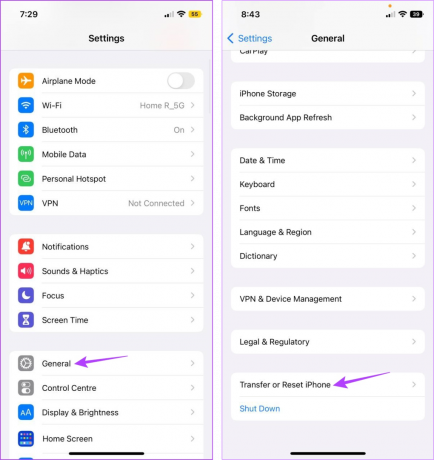
Krok 4: Klepnite na Resetovať.
Krok 5: Z možností klepnite na „Obnoviť polohu a súkromie“.
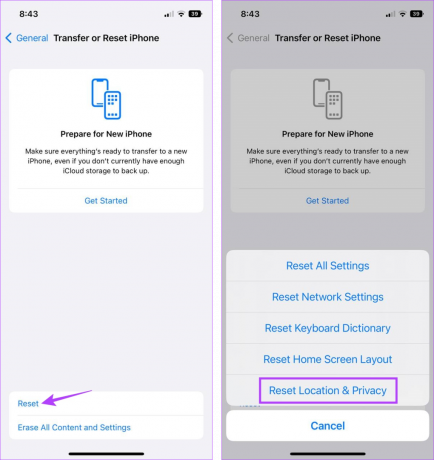
Týmto obnovíte všetky nastavenia týkajúce sa polohy a ochrany osobných údajov na vašom iPhone. Keď to urobíte, pomocou vyššie uvedených krokov sa môžete uistiť, že sú povolené všetky povolenia na umiestnenie pre aplikáciu Počasie. Potom otvorte aplikáciu Počasie a znova skontrolujte.
8. Preinštalujte aplikáciu Počasie
Akákoľvek funkcia alebo nastavenie aplikácie Počasie môže okrem vášho zariadenia brániť tomu, aby fungovala ako obvykle. Ak je to naozaj tak, namiesto hľadania presnej príčiny aplikáciu odinštalujte a znova nainštalujte. Týmto sa vymažú všetky staré nastavenia a funkcie a nahradia sa továrenskou verziou. Postupujte podľa nižšie uvedených krokov.
Krok 1: Dlho stlačte ikonu aplikácie Počasie.
Krok 2: Tu klepnite na Odstrániť aplikáciu.
Krok 3: Potvrďte klepnutím na Odstrániť aplikáciu.
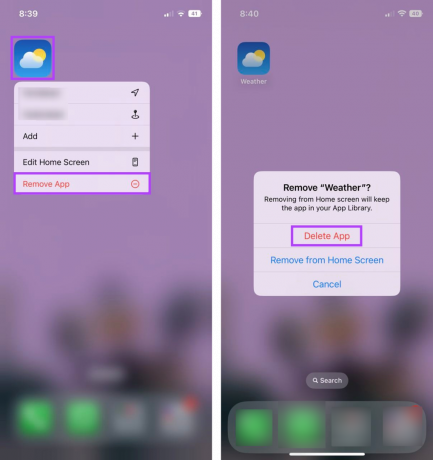
Týmto odstránite aplikáciu Počasie z vášho zariadenia so systémom iOS.
Krok 4: Teraz prejdite do obchodu App Store, nájdite aplikáciu Počasie a znova nainštalujte aplikáciu Počasie do svojho zariadenia.
Stiahnite si aplikáciu Počasie
9. Skontrolujte aktualizácie systému iOS
Zastaraná verzia systému iOS môže spôsobiť problémy s niektorými funkciami vášho zariadenia, čo môže byť nepriamo dôvodom, prečo aplikácia Apple Weather na vašom iPhone nefunguje. Ak chcete tento problém vyriešiť, môžete skontrolovať, či sa momentálne nevybavuje aktualizácia, a ak skutočne existuje, nainštalovať ju a zistiť, či sa problém nevyrieši. Tu je postup.
Krok 1: Otvorte Nastavenia.
Krok 2: Tu klepnite na Všeobecné.
Krok 3: Klepnite na Aktualizácia softvéru.
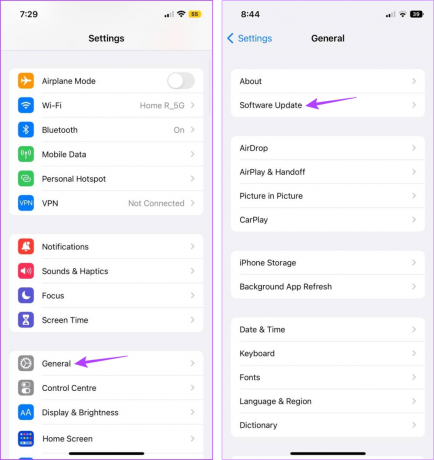
Ak je k dispozícii aktualizácia, stiahnite si ju a počkajte na dokončenie inštalácie. Potom znova skontrolujte aplikáciu Počasie.
Časté otázky o používaní Počasia na iPhone
Ak aplikácia Počasie neustále zobrazuje nesprávnu teplotu, môžete skontrolovať, či bola zvolená správna jednotka teploty. Ak to chcete urobiť, otvorte Nastavenia a klepnite na Počasie. Tu prejdite do časti Jednotka teploty a skontrolujte, či bola vybratá správna jednotka. Ak problém pretrváva, pozrite si našu príručku oprava aplikácie Počasie zobrazujúca nesprávnu teplotu.
Áno, môžete použiť aj iné aplikácie na počasie ako Accuweather, The Weather Channel atď. získať aktuálne informácie o počasí. Ďalšie podrobnosti nájdete v našom zozname bezplatné aplikácie počasia pre iPhone.
Získajte včasné aktualizácie počasia
Aplikácie počasia môžu byť mimoriadne užitočné, najmä ak si neradi namočíte vlasy (ako ja). Dúfame teda, že vám tento článok pomohol vyriešiť problém s nefunkčnosťou aplikácie Apple Weather na vašom iPhone. A ak si uvedomujete počasie, pozrite si nášho sprievodcu dostávať upozornenia na nepriaznivé počasie.



